¿Cómo renovar o actualizar de manera automática las claves de activación de licencia de sitio?
Como administrador de sitio, puede otorgar a sus usuarios permiso para continuar usando sus productos Wolfram de manera automática cuando la licencia de sitio de la institución se renueve. Adicionalmente, puede permitir a sus usuarios actualizar a nuevas versiones de los productos tan pronto como estén disponibles. Si así lo desea, active sus privilegios de renovación y actualización automática en la página Manage Access page.
Puede establecer permisos para usuarios individuales o múltiples usuarios a la vez.
Usuarios individuales
-
Diríjase a la página Manage Access del producto que le interese y ubique el registro que desee.
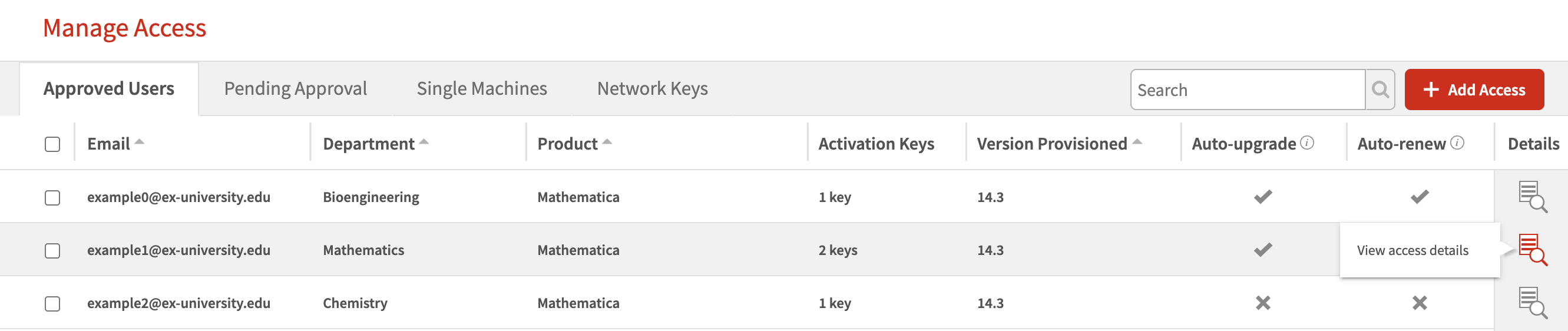
-
Haga clic en el ícono de detalles
 desde la columna “Details” asociada con el registro individual. Se mostrará la ventana “Manage Access” para el registro individual.
desde la columna “Details” asociada con el registro individual. Se mostrará la ventana “Manage Access” para el registro individual.
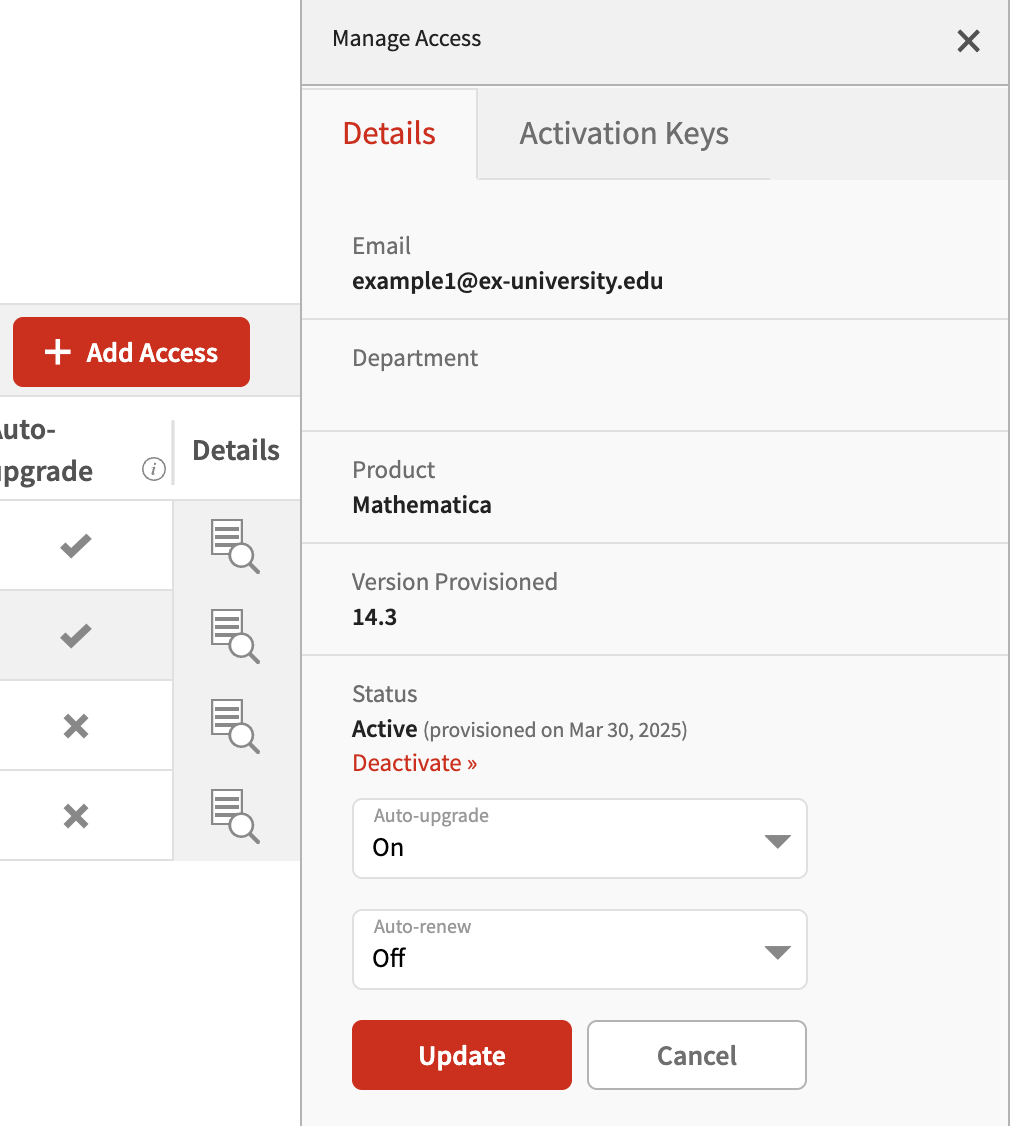
- En la sección “Status”, establezca “Auto-upgrade” o “Auto-renew” como “On” o “Off” para activar o desactivar las actualizaciones y renovaciones de licencia automáticas, respectivamente.
- Haga clic en “Update” para guardar los cambios. Estos se verán reflejados en la tabla “Manage Access” en las columnas “Auto-upgrade” y “Auto-renew”.
Actualizaciones masivas
-
Diríjase a la página Manage Access del producto que le interese.
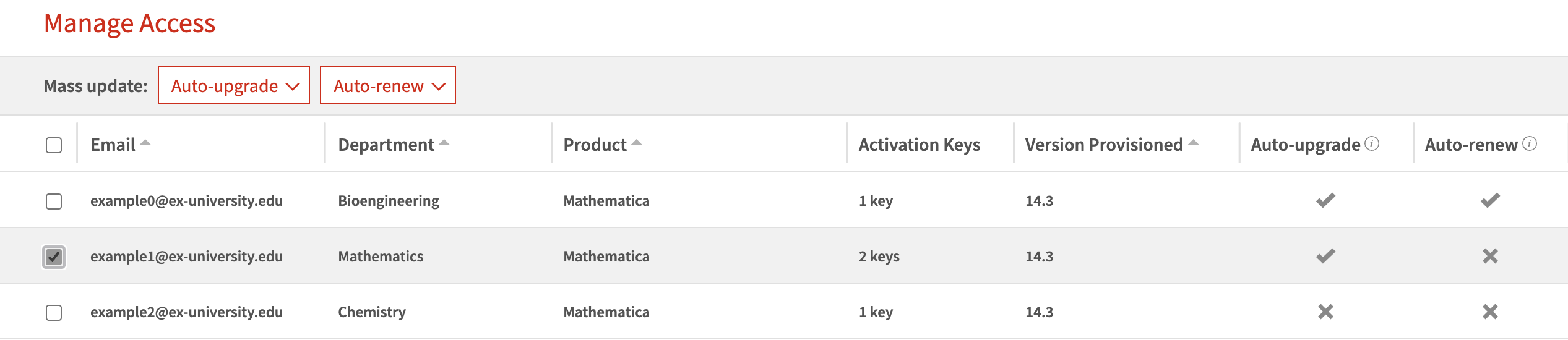
-
Seleccione uno o más usuarios haciendo clic en las casillas en el lado izquierdo de la tabla. Alternativamente, haga clic en la casilla en la esquina superior izquierda para seleccionar a todos los usuarios.
Los botones “Auto-upgrade” y “Auto-renew” aparecen por encima de la tabla junto a “Mass update”. -
Seleccione “Auto-upgrade” o “Auto-renew” según su preferencia. Se abrirá el menú desplegable correspondiente.
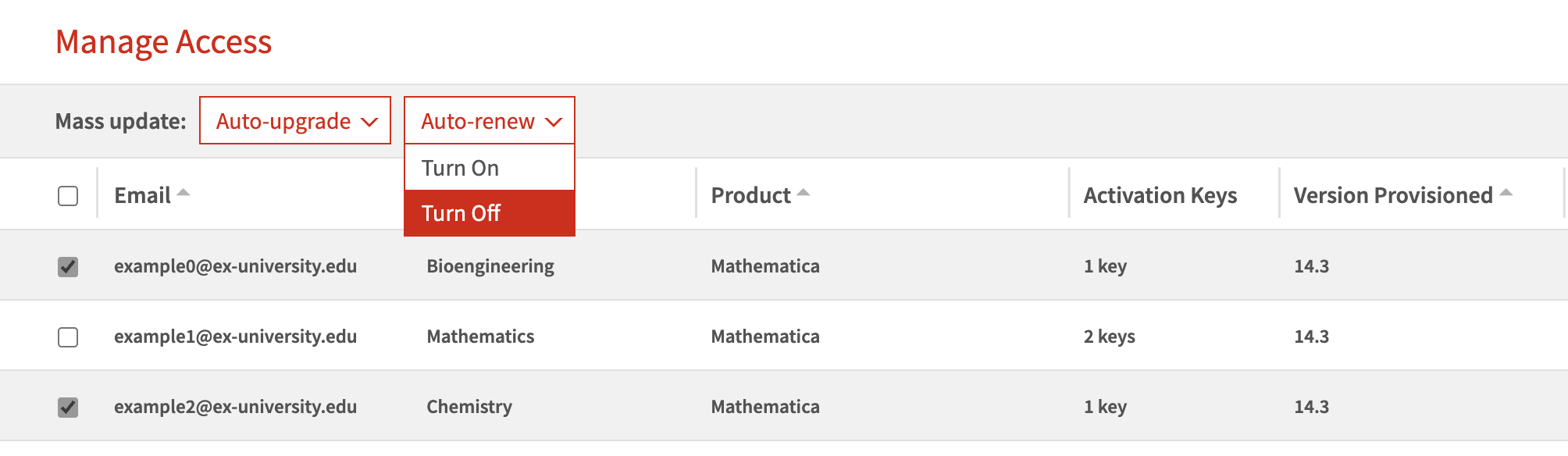
- Seleccione “Turn On” o “Turn Off” según desee. El estado de la actualización se mostrará tanto en la columna “Auto-upgrade” como en la columna “Auto-renew”.
[English]
Contacte a soporte técnico
Estamos listos para ayudarlo a resolver sus preguntas sobre facturación, activación o problemas técnicos.
1-800-WOLFRAM (+1-217-398-0700 para usuarios internacionales)
Soporte al cliente
Lunes–viernes
8am–5pm hora estándar del centro
- Registro o activación del producto
- Información y ordenes de preventas
- Ayuda con la instalación y primera ejecución
Soporte técnico avanzado (para clientes admisibles)
Lunes–Jueves
8am–7pm hora estándar del centro
Viernes
8:30–10am y 11am–5pm hora estándar del centro
- Soporte técnico prioritario
- Asistencia sobre el producto por expertos Wolfram
- Ayuda con la programación de Wolfram Language
- Soporte de instalación avanzado